Så här importerar du kontakter från Människor App till Microsoft Outlook

I den första delen lärde vi oss att exportera kontakter från People App som en .CSV-fil till skrivbordet. Den här delen handlar om att importera kontakter till ett Outlook-konto, vilket avslutar processen att migrera kontakter från People App till Outlook 2016/2013.
Importera kontakter från People App till Outlook
Du måste följa dessa instruktioner (förutsatt att du har öppnat Outlook-appen),
Klicka på Arkiv, välj "Öppna och exportera" och sedan "Importera / Exportera" synligt i den högra rutan.
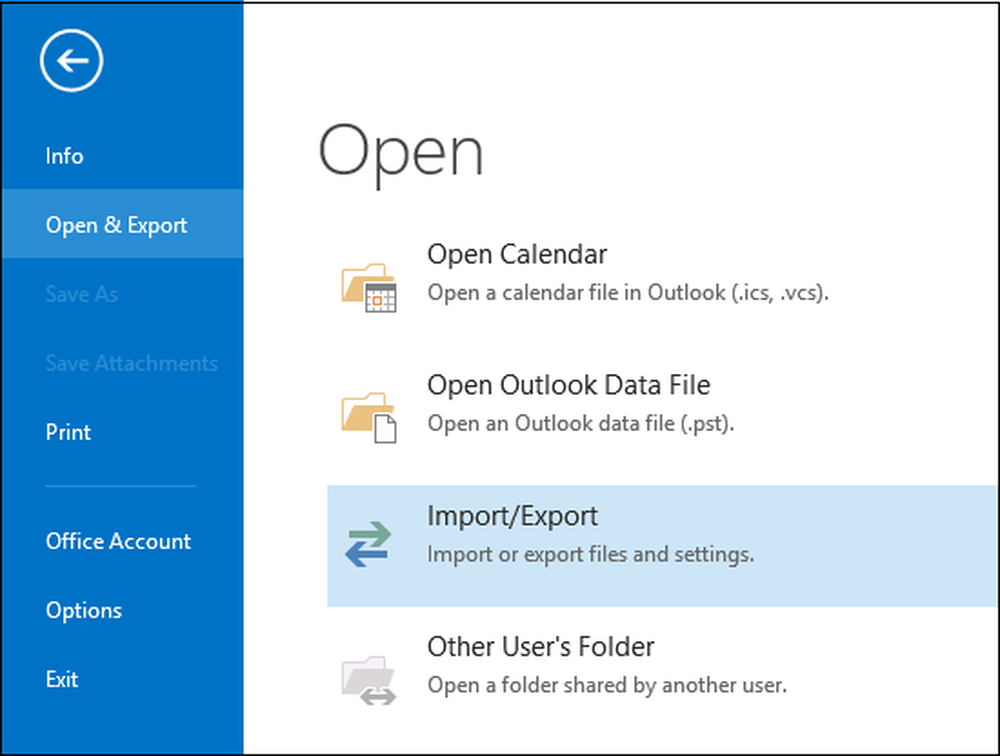
Åtgärden kommer att leda till guiden "Importera och exportera" för att starta. När guiden startar, välj "Välj importera från ett annat program eller fil" alternativ och klicka sedan på Nästa.

Nästa steg, välj alternativet "Kommaseparerade värden" och klicka på Nästa.
Bläddra sedan till den .csv-fil du vill importera.
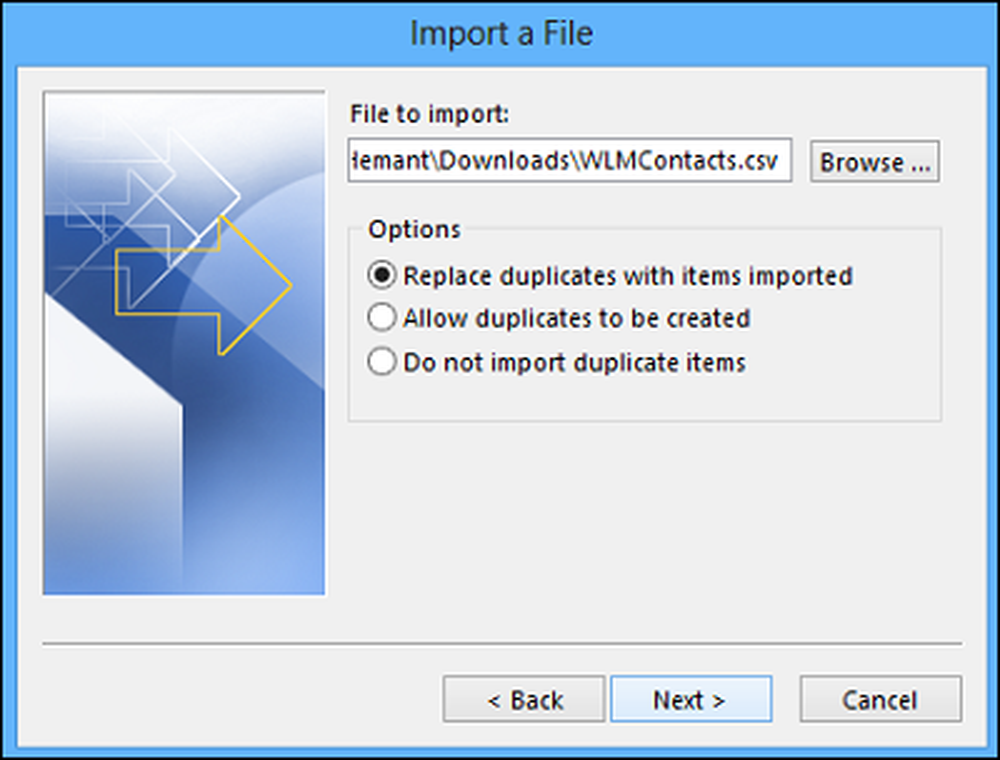
Här väljer du under Alternativ om du vill ersätta dubbletter (befintliga kontakter), skapa dubbla kontakter eller inte importera dubbletter.
Klicka på "Nästa" och välj målmappen för dina kontakter. Kontakter ska väljas som standard, men om det inte är, bläddra upp eller ner tills du hittar det. Klicka på Nästa!

Pausa här ett tag innan du klickar på knappen "Slutför". Varför? Därför måste du kartlägga några kolumner i din CSV-fil till kontaktfälten i Outlook. Kartläggning kan verkligen hjälpa till att vända importerade kontakter som du vill.
Så kartlägg dina CSV-filkolumner till Outlook-kontaktfält.
Klicka på knappen Anpassade fält. När du klickar visas dialogrutan Kartanpassade fält.
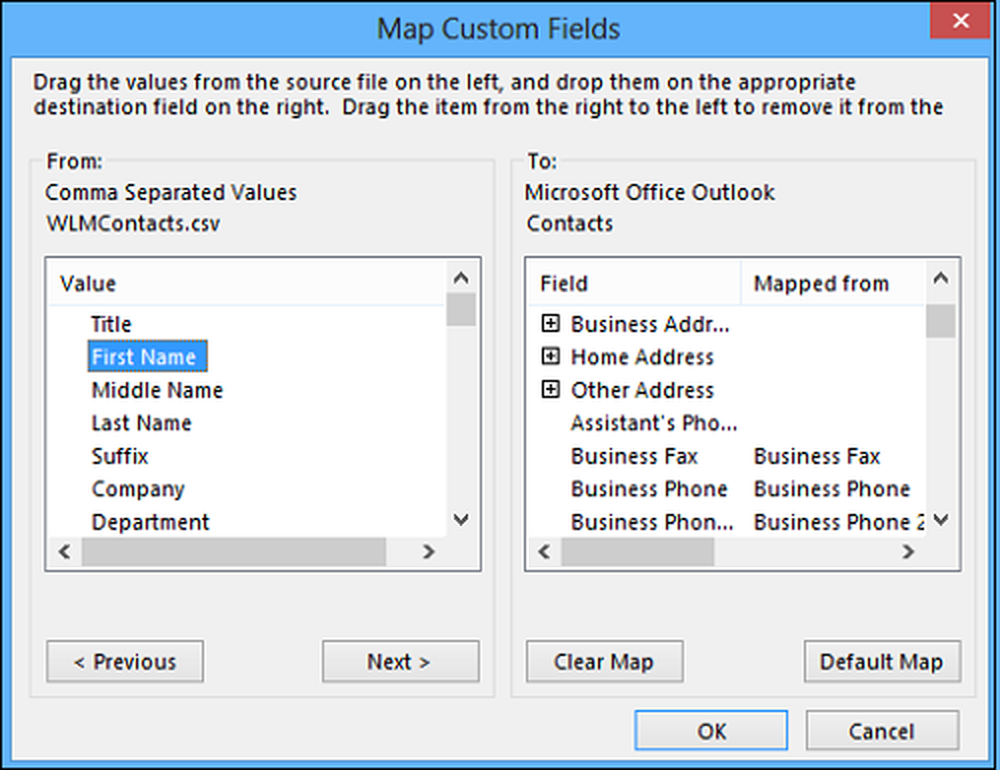
Under "Från" till vänster ser du en ruta med kolumnnamnen från den CSV-fil du importerar. På samma sätt under "Till" ser du de standardfält som Outlook använder för kontakter. Om ett fält matchar en kolumn i CSV-filen ser du kolumnen under Mapped from.
Här behöver du förmodligen göra en manuell kartläggning. Till exempel i den importerade filen finns kontaktens mobiltelefon i en kolumn som heter "Cell Ph." Det kommer inte att ha en exakt matchning i Outlook. Men du kan hitta en lämplig match i Outlook genom att göra så här:
Bläddra ner i rutan till höger, och du hittar Annan Adress, som har ett plustecken (+) bredvid det. Klicka på plustecknet för att expandera vad som är under det, och du bör hitta en bra match, Mobiltelefon.
För kartläggningen dra bara en post från vänster och släpp den över annan lämplig post i den högra rutan. När det är klart kommer posterna att visas i önskad mappad form.

En i taget drar resten av värdena från den vänstra rutan till lämpliga Outlook-fält i den högra rutan.
Slutligen klickar du på Slutför. Nu har du avslutat processen med Importera kontakter från People App till Outlook.
Dina kontakter importeras nu framgångsrikt till Outlook.



